Heeft u ooit problemen gehad met de prestaties van uw iPhone of iPad en vroeg u zich af of er een manier was om deze in de oorspronkelijke staat te herstellen? Of misschien wilt u gewoon verschillende gegevens kwijt om te verkopen. Als u prestatieproblemen ondervindt of uw apparaat gereed wilt maken voor verkoop, moet u het apparaat mogelijk terugzetten naar de fabrieksinstellingen.
In dit artikel onderzoeken we hoe u uw iPhone- of iPad-instellingen op verschillende manieren kunt terugzetten naar de standaardstatus. We geven u eenvoudige en gemakkelijke stappen om deze installatie succesvol en veilig uit te voeren en uw apparaat terug te zetten naar de fabrieksinstellingen. Verifiëren De beste iPhone-beveiligingsinstellingen en tweaks die u moet weten.
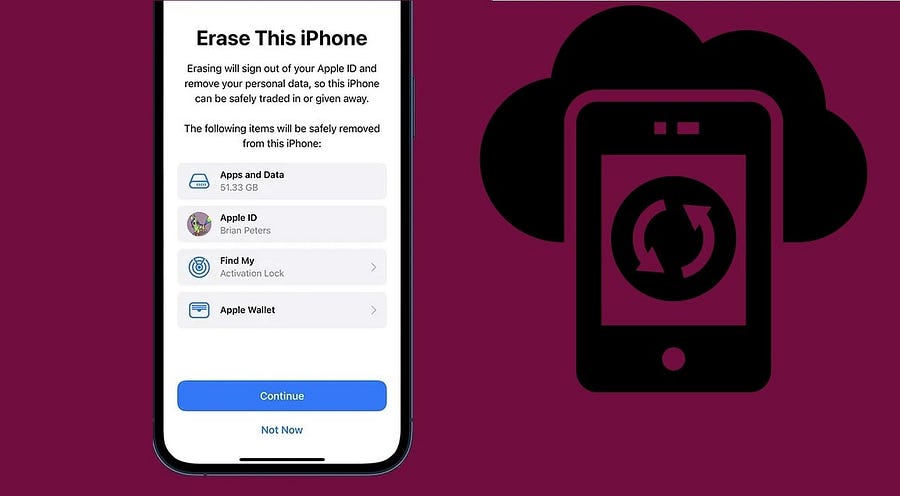
Bereid uw iPhone of iPad voor op een fabrieksreset
Recente versies van iOS en iPadOS vereenvoudigen het proces voor het terugzetten van de fabrieksinstellingen, omdat ze verschillende belangrijke stappen tegelijk uitvoeren, in plaats van dat u ze vooraf moet uitvoeren. Er zijn echter enkele belangrijke punten waar u rekening mee moet houden voordat u de reset uitvoert.
Zorg ervoor dat u het wachtwoord van uw apparaat kent en bent ingelogd op uw Apple ID voordat u doorgaat. Je zou kunnen Reset uw Apple ID-toegangscode als het nodig is.
Maak een back-up van uw iPhone of iPad
De belangrijkste eerste stap vóór een reset is het maken van een back-up van uw apparaat. Met een back-up kunt u vrijwel alles op uw telefoon herstellen zoals het was, zodat u niet helemaal opnieuw hoeft te beginnen. Dit is van cruciaal belang, of u nu een upgrade uitvoert naar een nieuwe telefoon of uw telefoon opnieuw instelt als stap voor probleemoplossing.
Bekijk onze gids Om een back-up van uw iPhone te maken Voor volledige instructies over het maken van een back-up naar iCloud of uw computer.
Controleer uw instellingen voor tweefactorauthenticatie
Een andere belangrijke overweging is ervoor te zorgen dat uw account niet is vergrendeld. Tweefactorauthenticatie (2FA) vereist dat Apple een code verzendt naar vertrouwde Apple-apparaten of telefoonnummers wanneer u inlogt op uw Apple ID. Dit kan een probleem vormen als het apparaat dat u opnieuw instelt het enige is dat uw 2FA-code aanbiedt.
Als je een ander Apple-apparaat hebt waarop je al bent ingelogd op je account met behulp van tweefactorauthenticatie (2FA), kun je dit gebruiken om een code te krijgen nadat je je iPhone/iPad opnieuw hebt ingesteld. Zorg er anders voor dat u een vertrouwd secundair telefoonnummer of een beveiligingssleutel bij uw account hebt geregistreerd.
Om dit te controleren, gaat u naar Instellingen op uw iPhone/iPad en tikt u op uw naam bovenaan de lijst om uw Apple ID-instellingen te openen. Selecteer allesGeheim en veiligheid -> Tweefactorauthenticatie Om vertrouwde telefoonnummer(s) en beveiligingssleutels te verifiëren. Als u er een wilt toevoegen, kunt u dat hier doen.
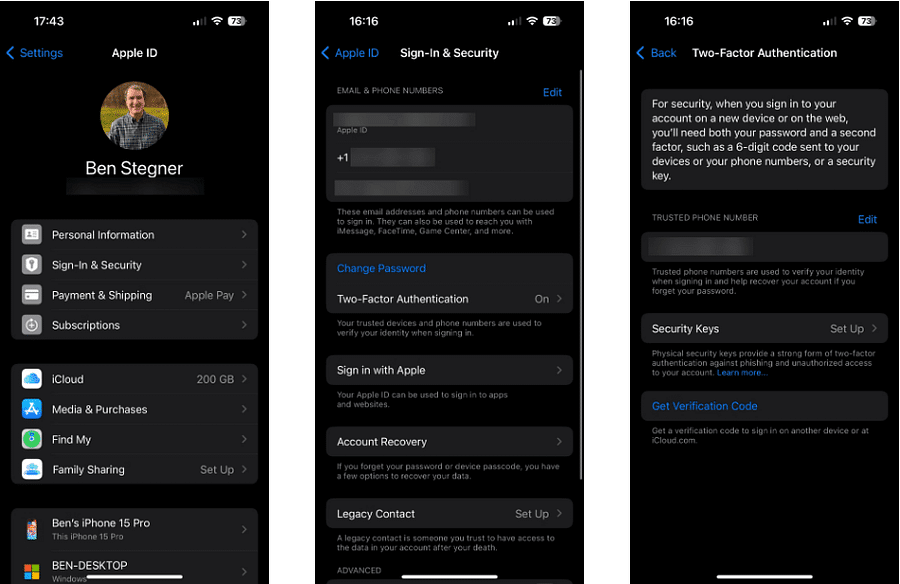
Als u uw apparaat niet wilt houden
Als u uw iPhone of iPad gaat terugzetten naar de fabrieksinstellingen om deze te verkopen, weg te geven of in te ruilen, moet u enkele extra stappen ondernemen om een soepele overgang naar uw volgende apparaat te garanderen en problemen voor de nieuwe eigenaar van uw apparaat te voorkomen. oud apparaat. Dit omvat mogelijk extra stappen, zoals het ontkoppelen van uw Apple Watch of AirPods, uitloggen bij iMessage en het verwijderen van de simkaart. Wij hebben uitgelegd wat u moet doen Voordat u uw iPhone verkoopt Als dat op u van toepassing is.
Wanneer u een fabrieksreset uitvoert om problemen op te lossen, hoeft u zich geen zorgen te maken over deze stappen, aangezien u het apparaat behoudt.
Hoe u uw iPhone of iPad kunt resetten naar de fabrieksinstellingen
Net zoals bij het maken van een back-up van uw apparaat, kunt u uw iPhone of iPad op twee manieren wissen: op het apparaat zelf of via een computer. We raden u aan te resetten met behulp van de instellingen op uw apparaat, tenzij u om een of andere reden de computermethode moet gebruiken.
Ga op uw iPhone of iPad naar “Instellingen” -> “Algemeen” -> “iPhone/iPad overbrengen of resetten”. Als u dit apparaat opnieuw instelt omdat u naar een nieuwe iPhone gaat, tikt u hier op Aan de slag onder Voorbereiden op uw nieuwe iPhone/iPad en volgt u de instructies. Klik anders Wis alle inhoud en instellingen.
NB: Met het Reset-menu kunt u vele andere opties naar de standaardwaarden instellen zonder uw iPhone volledig te wissen.
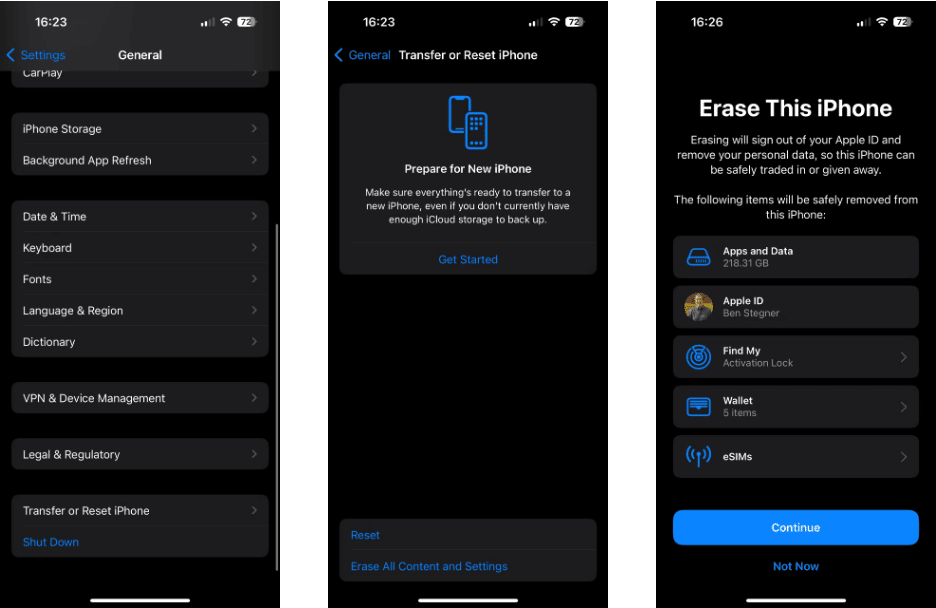
Zodra u op de optie klikt, ziet u de pagina Wis deze iPhone met een samenvatting van wat er zal gebeuren als u doorgaat. Het allerbelangrijkste: het wissen van je iPhone schakelt “Zoek de locatie' en Activatieslot als onderdeel van het proces. In tegenstelling tot oudere versies van iOS hoeft u zich niet afzonderlijk af te melden bij uw Apple ID om het activeringsslot te vermijden, waardoor de nieuwe eigenaar de telefoon niet kan gebruiken.
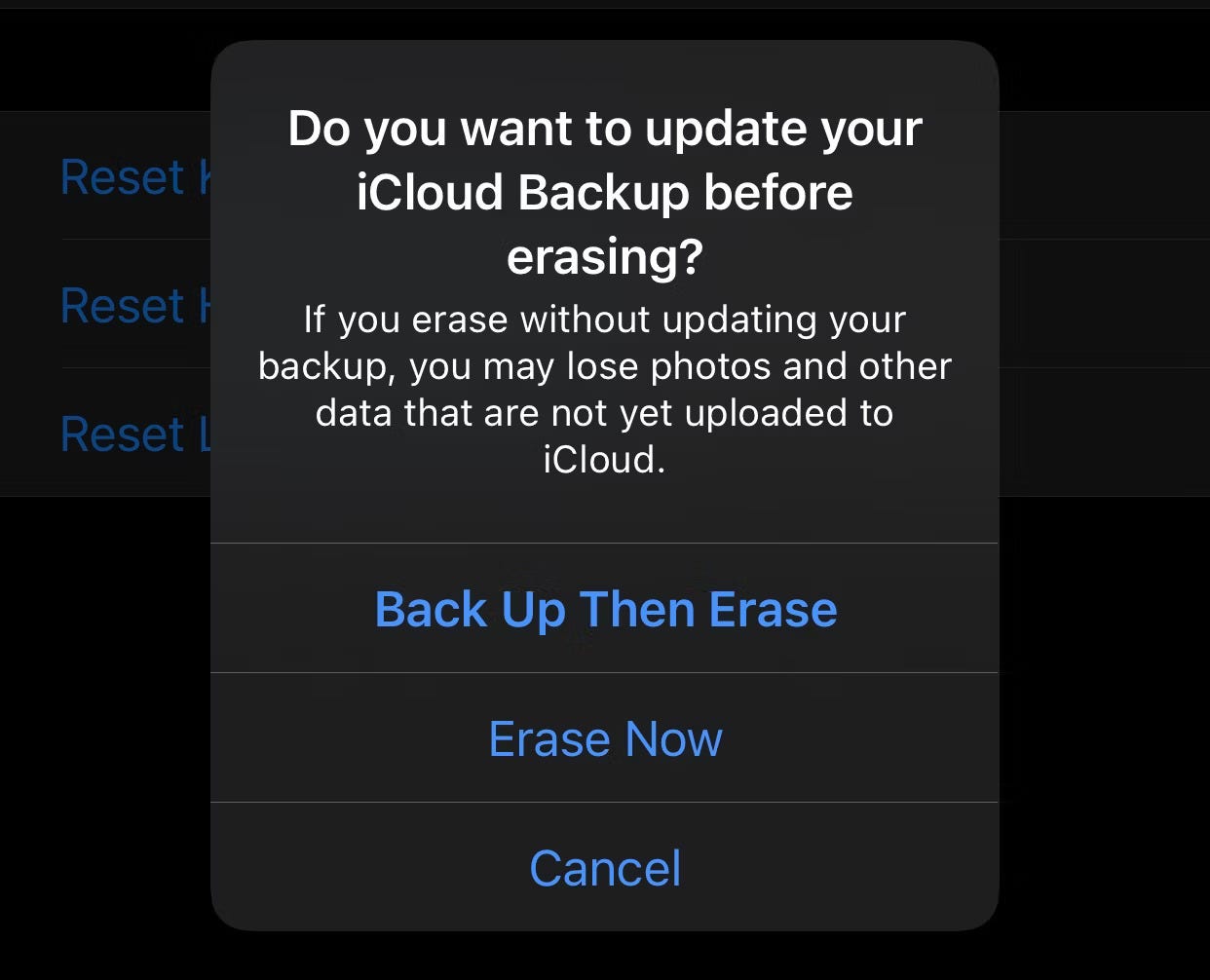
Wanneer u op Doorgaan tikt, ziet u een optie om eventuele eSIM's op uw telefoon te behouden of te verwijderen. Als u deze telefoon houdt, bewaar hem dan; Als u het verkoopt of verhandelt, verwijder het dan. Neem contact op met uw provider voor instructies over hoe u uw eSIM kunt overzetten naar uw nieuwe telefoon.
Bij de volgende stappen wordt u gevraagd een back-up te maken. Deze kunt u overslaan als u dit al heeft gedaan.
Ten slotte moet u uw iPhone-toegangscode (enGebruiksduur van het apparaat” indien van toepassing), voer vervolgens uw Apple ID-wachtwoord in om uit te loggen bij uw account. Geef een definitieve bevestiging bij de laatste wisprompt van de iPhone/iPad en uw apparaat begint met het fabrieksresetproces. Zodra u op deze knop klikt, kunt u niet meer terug.
Terwijl uw telefoon wordt gereset, ziet u het Apple-logo met een voortgangsbalk. Zodra u uw gegevens heeft gewist, wordt uw iPhone of iPad opnieuw opgestart. Verifiëren Hoe je telefoon op afstand kan worden gehackt en wat je kunt doen om dit te voorkomen.
Hoe u uw iPhone of iPad kunt resetten met behulp van een computer
Als u uw iPhone moet terugzetten naar de fabrieksinstellingen en de methode werkt niet op het apparaat zelf, kunt u Finder (op Mac) of de Appelapparaten (op Windows) om te resetten.
Wanneer u deze methode gebruikt, moet u zich eerst afmelden bij Zoek mijn op uw apparaat om het activeringsslot uit te schakelen. Om dit te doen, gaat u naar Instellingen, tikt u bovenaan op uw naam en selecteert u vervolgens Zoek mijn locatie. Selecteer Zoek mijn iPhone/iPad en schakel vervolgens de schakelaar op de volgende pagina uit. Bevestig uw Apple ID-wachtwoord en u bent klaar om opnieuw in te stellen met een Windows- of Mac-computer.
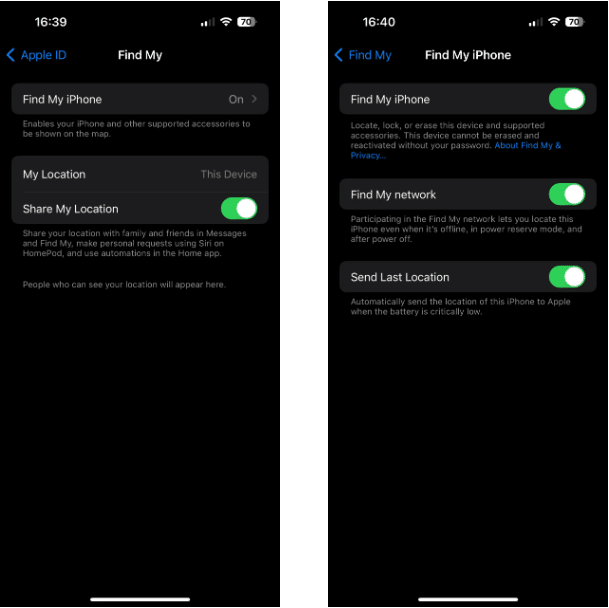
Verbind uw iPhone met uw computer via een USB-kabel. Mogelijk moet u de verbinding op uw iPhone/iPad goedkeuren als u deze nog niet eerder met deze computer hebt gebruikt.
Open Finder op uw Mac en selecteer uw apparaat in Plaatsen in de zijbalk. Zorg ervoor dat u zich op het tabblad 'Algemeen' bevindt en druk op de knop 'Herstel iPhone/iPadBinnen de softwareafdeling.
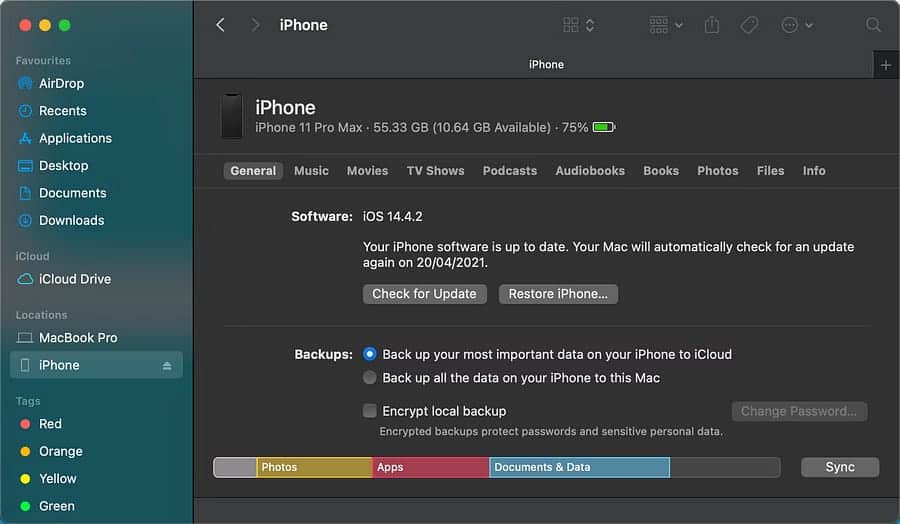
Open in Windows de Apple Devices-app, vouw de tegel met uw apparaatnaam uit in de zijbalk en zorg ervoor dat u zich op het tabblad Algemeen bevindt. Klik in het bovenste vak onder Software op Herstel iPhone/iPad.
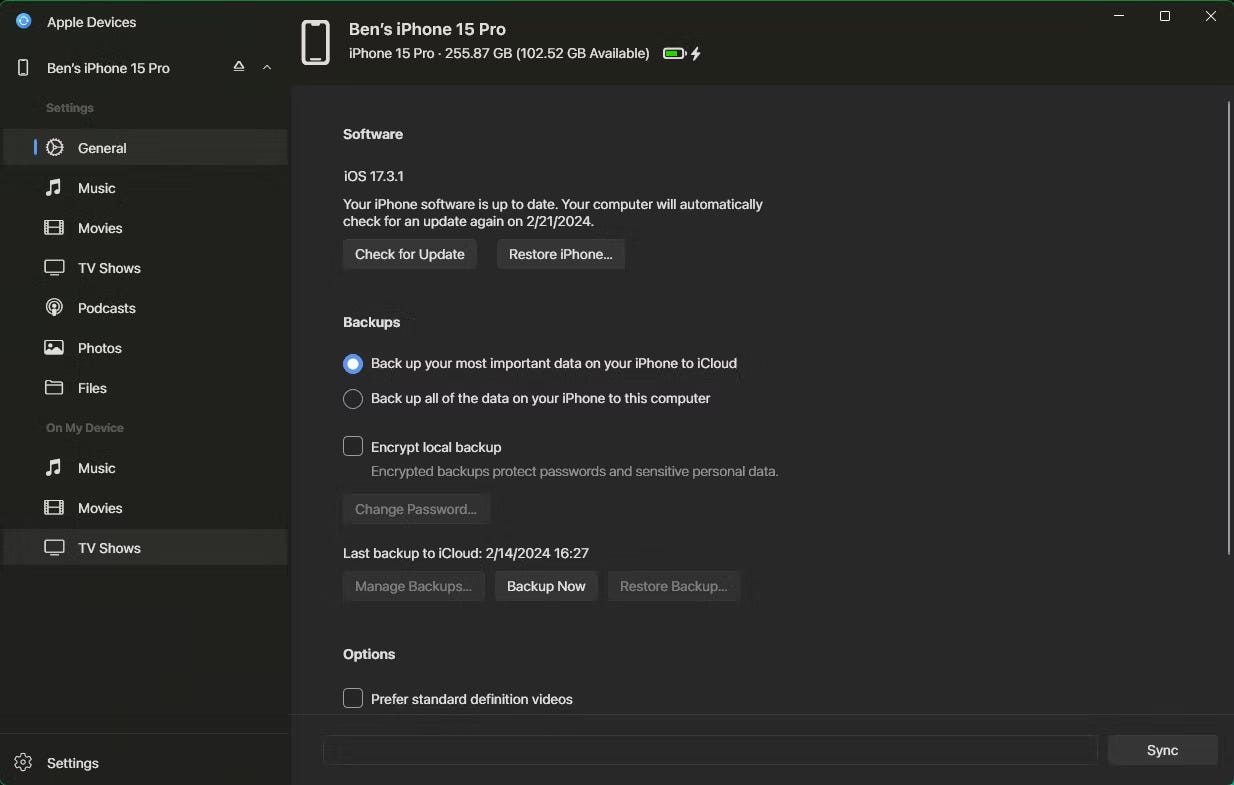
Als u Zoek mijn locatie niet heeft uitgeschakeld, ziet u een waarschuwing voordat u doorgaat. Ervan uitgaande dat dit is gebeurd, tikt u op Herstellen (of Herstellen en bijwerken als er een nieuwe OS-update beschikbaar is) om te bevestigen. Hierdoor wordt het resetproces op uw apparaat gestart.
Nadat u uw iPhone opnieuw hebt ingesteld: Schakel uit of herstel
Zodra het opnieuw instellen is voltooid en u het welkomstscherm ziet, kunt u het apparaat uitschakelen als u het niet ingeschakeld houdt. Hij is klaar om door de volgende eigenaar op te zetten.
Als u uw telefoon of tablet behoudt, volgt u de stappen om het apparaat opnieuw in te stellen. Tijdens dit proces herstelt u uw iPhone-back-up om verder te werken waar u was gebleven.
Dat is alles wat nodig is om uw iPhone of iPad te resetten naar de fabrieksinstellingen. Met de back-up hoeft u zich geen zorgen te maken over het overstappen naar een nieuwe telefoon of het opnieuw instellen van uw telefoon om problemen op te lossen. Je kunt nu bekijken Hoe Ghost Touch op iPhone te repareren: mogelijke oplossingen om te proberen.







